Cara Mengatur Lokasi di Windows 10
Sebagian besar komputer tidak memiliki GPS bawaan. Namun, Microsoft telah memperkenalkan Location, dimana fitur ini menggunakan IP address dan pemosisian Wi-Fi untuk memprediksi lokasi anda. Ini akurat dalam tugasnya dan bisa menjadi alternatif yang bagus untuk GPS. Pada artikel ini, saya akan membahas semua yang perlu anda ketahui tentang Location di Windows 10.
Apakah Location di Windows 10 Akurat?
Anda mungkin bertanya-tanya seberapa bagus fitur Location Windows 10 dalam menentukan lokasi seseorang tanpa menggunakan GPS. Hanya ada satu cara untuk mengetahui apakah itu kredibel atau tidak dengan mencoba periksa lokasi anda.
Anda dapat menggunakan aplikasi Maps untuk memeriksa lokasi anda. Jadi, luncurkan Maps dari Start Menu, klik Yes untuk memungkinkan Maps mengetahui lokasi anda dan periksa akurasinya. Dalam kasus saya, ini seakurat GPS apapun.
Apakah ini aman?
Anda mungkin bertanya-tanya apakah aman memberikan lokasi anda kepada Microsoft. Dalam kebanyakan kasus, ini aman tetapi Microsoft sama seperti perusahaan lain yang memberikan lokasi anda ke aplikasi apapun yang memintanya untuk melakukannya. Tetapi anda dapat mengontrol lokasi anda dengan menonaktifkan Location atau dengan melarang aplikasi tertentu untuk tidak menggunakan lokasi anda.
Menonaktifkan Location cukup sederhana, jika anda menggunakan Windows 10 dengan versi terbaru, anda dapat mengaktifkannya dari Action Center. Cukup klik ikon Notification dari Taskbar dan nonaktifkan Location.
Anda dapat melakukan hal yang sama dari aplikasi Settings di Windows 10. Luncurkan Settings dengan menekan tombol Win + I dan klik Privacy - Location. Sekarang, klik Change pada bagian Allow access to location on this device dan gunakan tombol untuk menonaktifkan Location.
Izinkan Aplikasi Mengakses Lokasi Anda
Microsoft memberi anda kendali penuh atas lokasi anda di Windows 10, anda dapat mengizinkan dan mencegah aplikasi tertentu mengakses lokasi anda. Mari kita lihat cara mengontrolnya.
Luncurkan Settings dengan menekan tombol Win + I, kemudian pilih Privacy dan klik Location di panel kiri. Sekarang, untuk menonaktifkan semua aplikasi mengakses lokasi anda, nonaktifkan tombol Allow apps to access your location.
Untuk menonaktifkan aplikasi tertentu agar tidak mengakses lokasi anda, gulir ke bawah sedikit dan pada bagian Choose which apps can access your precise location, nonaktifkan aplikasi yang tidak ingin anda beri izin untuk mengakses lokasi anda.
Hapus Location History
Microsoft menghapus histori anda setelah setiap 24 jam, namun, mereka memberi anda kontrol untuk menghapus histori lokasi anda secara manual. Melakukannya sangat sederhana, cukup buka pengaturan Location seperti langkah diatas dan klik Clear pada bagian Location history. Ini mungkin tidak menghapus setiap jejak lokasi anda tetapi akan menghapus histori lokasi perangkat anda.
Semoga itu membantu anda mengetahui tentang fitur Location di Windows 10. Anda dapat melanjutkan membaca artikel lainnya tentang memahami ''Your Location Is Currently in Use'' di Windows 10 atau cara lock PC dari jarak jauh pada Windows 10.
Sekian tutorial kali ini, semoga bermanfaat untuk anda. Jangan lupa tinggalkan komentar anda dibawah ini untuk berbagi pemikiran serta pengalaman anda dalam mengikuti tutorial ini. Terimakasih dan GBU. BERSATU LAWAN COVID-19!!







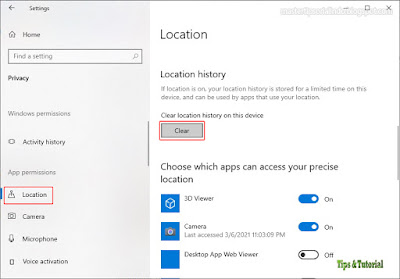
Post a Comment for "Cara Mengatur Lokasi di Windows 10"